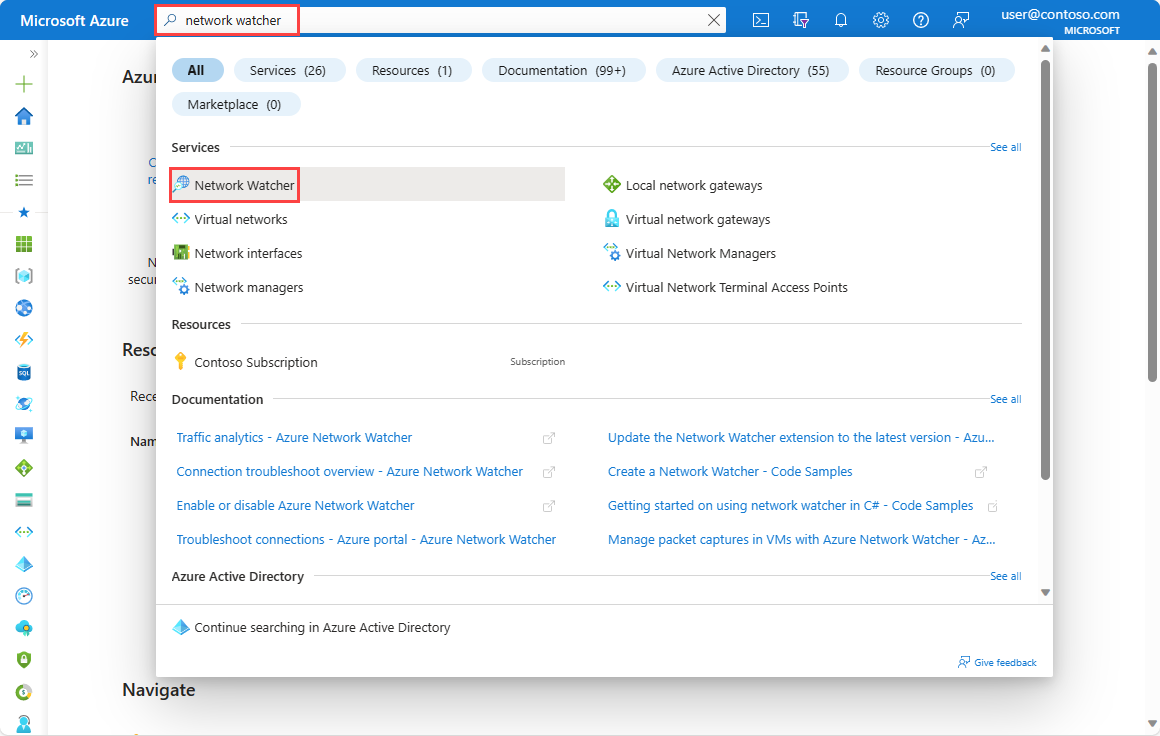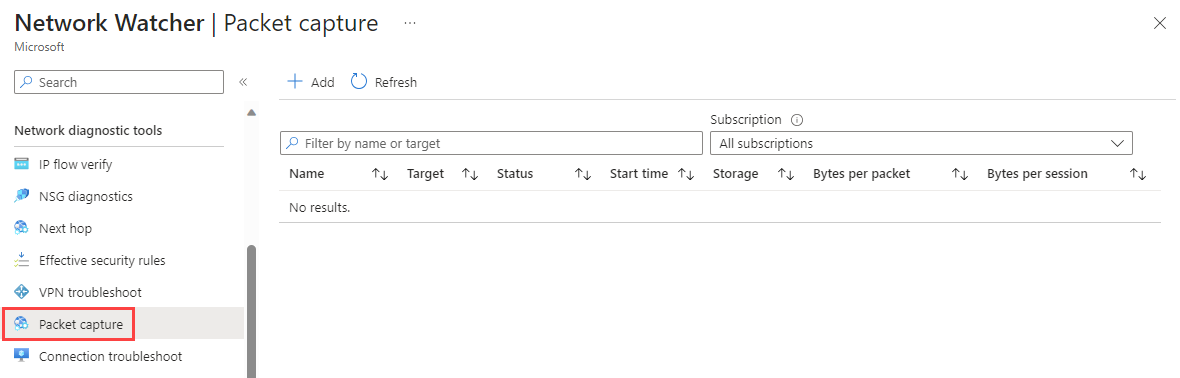Pakketopnamen voor virtuele machines beheren met Azure Network Watcher met behulp van Azure Portal
Met het network Watcher-hulpprogramma voor pakketopname kunt u capturesessies maken om netwerkverkeer van en naar een virtuele Azure-machine (VM) vast te leggen. Er worden filters opgegeven voor de opnamesessie om ervoor te zorgen dat u alleen het gewenste verkeer vastlegt. Pakketopname helpt bij het diagnosticeren van netwerkafwijkingen zowel reactief als proactief. De toepassingen gaan verder dan anomaliedetectie, waaronder het verzamelen van netwerkstatistieken, het verkrijgen van inzichten in netwerkinbraak, foutopsporing van client-servercommunicatie en het aanpakken van verschillende andere netwerkuitdagingen. Met Network Watcher-pakketopname kunt u pakketopnamen op afstand initiëren, waardoor handmatige uitvoering op een specifieke virtuele machine mogelijk is.
In dit artikel leert u hoe u een pakketopname van een virtuele machine op afstand configureert, start, stopt, downloadt en verwijdert met behulp van Azure Portal. Zie Pakketopnamen beheren voor virtuele machines met behulp van PowerShell of Azure CLI voor meer informatie over het beheren van pakketopnamen met behulp van PowerShell of Pakketopnamen beheren voor virtuele machines met behulp van de Azure CLI.
Vereisten
- Een Azure-account met een actief abonnement. Gratis een account maken
- Een virtuele machine met de volgende uitgaande TCP-connectiviteit:
- naar het opslagaccount via poort 443
- tot 169.254.169.254 via poort 80
- tot 168.63.129.16 via poort 8037
Notitie
- Azure maakt een Network Watcher-exemplaar in de regio van de virtuele machine als Network Watcher niet is ingeschakeld voor die regio. Zie Azure Network Watcher in- of uitschakelen voor meer informatie.
- Network Watcher-pakketopname vereist dat de VM-extensie van de Network Watcher-agent is geïnstalleerd op de virtuele doelmachine. Wanneer u Network Watcher-pakketopname in Azure Portal gebruikt, wordt de agent automatisch geïnstalleerd op de doel-VM of schaalset als deze nog niet eerder is geïnstalleerd. Zie Azure Network Watcher-extensie bijwerken naar de nieuwste versie om een al geïnstalleerde agent bij te werken. Als u de agent handmatig wilt installeren, raadpleegt u de extensie voor virtuele Machines van Network Watcher Agent voor Linux of Network Watcher Agent voor Windows.
- De laatste twee IP-adressen en poorten die worden vermeld in de vereisten , zijn gebruikelijk in alle Network Watcher-hulpprogramma's die gebruikmaken van de Network Watcher-agent en kunnen af en toe worden gewijzigd.
Als een netwerkbeveiligingsgroep is gekoppeld aan de netwerkinterface of het subnet waarin de netwerkinterface zich bevindt, moet u ervoor zorgen dat regels bestaan om uitgaande connectiviteit via de vorige poorten toe te staan. Zorg er ook voor dat uitgaande connectiviteit via de vorige poorten wordt uitgevoerd bij het toevoegen van door de gebruiker gedefinieerde routes aan uw netwerk.
Een pakketopname starten
Meld u aan bij het Azure-portaal.
Voer Network Watcher in het zoekvak boven aan de portal in. Selecteer Network Watcher in de zoekresultaten.
Selecteer Pakketopname onder Diagnostische hulpprogramma's voor netwerk. Alle bestaande pakketopnamen worden vermeld, ongeacht hun status.
Selecteer + Toevoegen om een pakketopname te maken. Voer in Pakketopname toevoegen waarden in of selecteer deze voor de volgende instellingen:
Instelling Weergegeven als Basisdetails Abonnement Selecteer het Azure-abonnement van de virtuele machine. Resourcegroep Selecteer de resourcegroep van de virtuele machine. Doeltype Virtuele machine selecteren. Doelexemplaren Selecteer de virtuele machine. Naam van pakketopname Voer een naam in of laat de standaardnaam staan. Configuratie van pakketopname Locatie vastleggen Selecteer Opslagaccount, Bestand of Beide. Opslagaccount Selecteer uw Standard-opslagaccount 1.
Deze optie is beschikbaar als u een opslagaccount of Beide als een opnamelocatie hebt geselecteerd.Lokaal bestandspad Voer een geldig lokaal bestandspad in waar u de opname wilt opslaan op de virtuele doelmachine. Als u een Linux-computer gebruikt, moet het pad beginnen met /var/captures.
Deze optie is beschikbaar als u Bestand of Beide als een opnamelocatie hebt geselecteerd.Maximum aantal bytes per pakket Voer het maximum aantal bytes in dat per pakket moet worden vastgelegd. Alle bytes worden vastgelegd als u leeg of 0 invoert. Maximum aantal bytes per sessie Voer het totale aantal bytes in dat is vastgelegd. Zodra de waarde is bereikt, stopt de pakketopname. Er wordt maximaal 1 GB vastgelegd als deze leeg blijft. Tijdslimiet (seconden) Voer de tijdslimiet van de pakketopnamesessie in seconden in. Zodra de waarde is bereikt, stopt de pakketopname. Maximaal 5 uur (18.000 seconden) wordt vastgelegd als deze leeg blijft. Filteren (optioneel) Filtercriteria toevoegen Selecteer Filtercriteria toevoegen om een nieuw filter toe te voegen. U kunt zoveel filters definiëren als u nodig hebt. Protocol Hiermee filtert u de pakketopname op basis van het geselecteerde protocol. Beschikbare waarden zijn TCP, UDP of Any. Lokaal IP-adres2 Hiermee filtert u de pakketopname voor pakketten waarbij het lokale IP-adres overeenkomt met deze waarde. Lokale poort2 Hiermee filtert u de pakketopname voor pakketten waarbij de lokale poort overeenkomt met deze waarde. Extern IP-adres2 Hiermee filtert u de pakketopname voor pakketten waarbij het externe IP-adres overeenkomt met deze waarde. Externe poort2 Hiermee filtert u de pakketopname voor pakketten waarbij de externe poort overeenkomt met deze waarde. 1 Premium-opslagaccounts worden momenteel niet ondersteund voor het opslaan van pakketopnamen.
Twee poort- en IP-adreswaarden kunnen één waarde zijn, een bereik zoals 80-1024 of meerdere waarden, zoals 80, 443.
Selecteer Pakketopname starten.
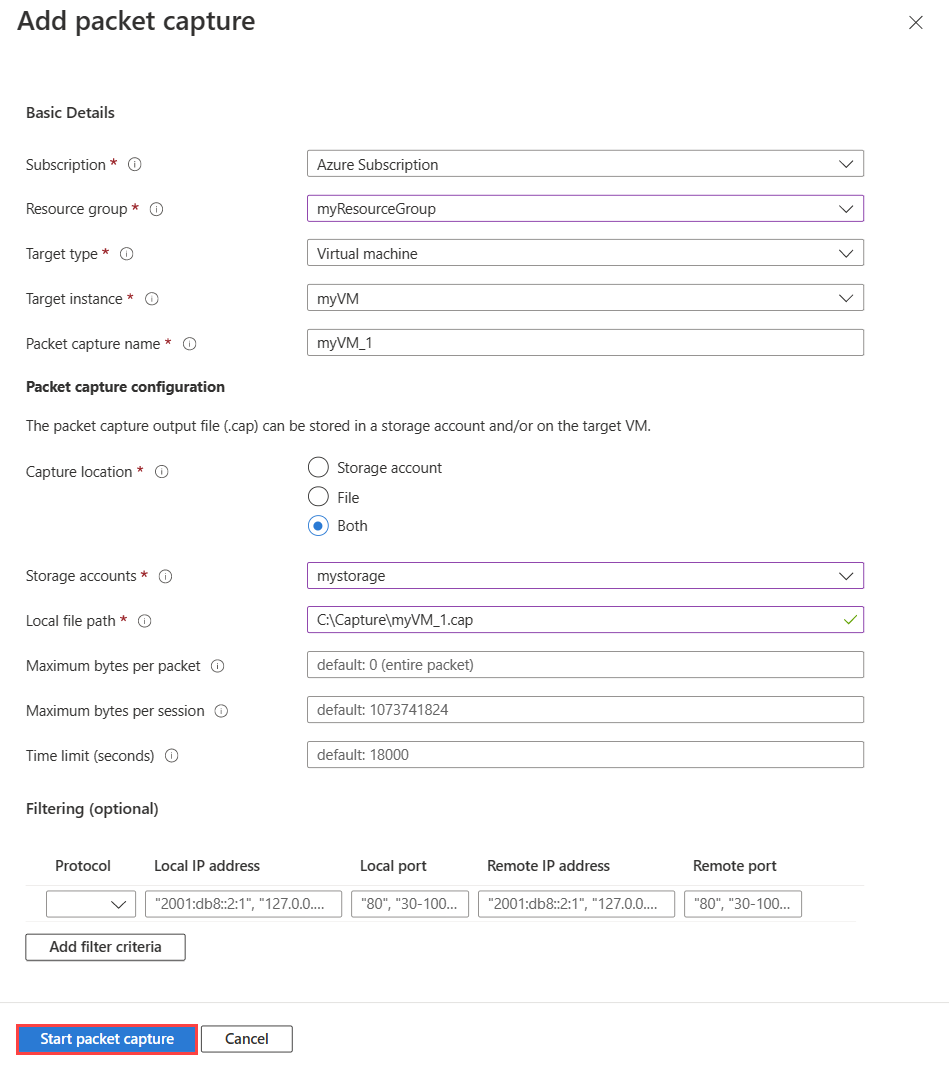
Zodra de tijdslimiet die is ingesteld voor de pakketopname is bereikt, stopt de pakketopname en kan deze worden gecontroleerd. Als u een pakketopnamesessie handmatig wilt stoppen voordat deze de tijdslimiet bereikt, selecteert u de ... aan de rechterkant van de pakketopname of klikt u erop met de rechtermuisknop en selecteert u Stoppen.
Een pakketopname downloaden
Nadat de pakketopnamesessie is afgesloten, wordt het resulterende opnamebestand opgeslagen in Azure Storage, een lokaal bestand op de virtuele doelmachine of beide. De opslagbestemming voor de pakketopname wordt opgegeven tijdens het maken ervan. Zie Een pakketopname starten voor meer informatie.
Volg deze stappen om een pakketopnamebestand te downloaden dat is opgeslagen in Azure Storage:
Meld u aan bij het Azure-portaal.
Voer In het zoekvak boven aan de portal Network Watcher in en selecteer Network Watcher in de zoekresultaten.
Selecteer Pakketopname onder Diagnostische hulpprogramma's voor netwerk.
Selecteer op de pagina Pakketopname de pakketopname die u wilt downloaden.
Selecteer in de sectie Details de bestandskoppeling voor pakketopname.
Selecteer Downloaden op de blobpagina.
Notitie
U kunt ook capture-bestanden downloaden uit de container van het opslagaccount met behulp van Azure Portal of Storage Explorer1 op het volgende pad:
https://{storageAccountName}.blob.core.windows.net/network-watcher-logs/subscriptions/{subscriptionId}/resourcegroups/{storageAccountResourceGroup}/providers/microsoft.compute/virtualmachines/{virtualMachineName}/{year}/{month}/{day}/packetcapture_{UTCcreationTime}.cap
1 Storage Explorer is een zelfstandige app die u gemakkelijk kunt gebruiken om toegang te krijgen tot en te werken met Azure Storage-gegevens. Zie Aan de slag met Storage Explorer voor meer informatie.
Als u een pakketopnamebestand wilt downloaden dat is opgeslagen op de virtuele machine (VM), maakt u verbinding met de VIRTUELE machine en downloadt u het bestand via het lokale pad dat is opgegeven tijdens het maken van pakketopnamen.
Een pakketopname verwijderen
Meld u aan bij het Azure-portaal.
Voer In het zoekvak boven aan de portal Network Watcher in en selecteer Network Watcher in de zoekresultaten.
Selecteer Pakketopname onder Diagnostische hulpprogramma's voor netwerk.
Selecteer op de pagina Pakketopname ... aan de rechterkant van de pakketopname die u wilt verwijderen of klik er met de rechtermuisknop op en selecteer Vervolgens Verwijderen.
Selecteer Ja.
Belangrijk
Als u een pakketopname verwijdert in Network Watcher, wordt het opnamebestand niet verwijderd uit het opslagaccount of de virtuele machine. Als u het capture-bestand niet meer nodig hebt, moet u het handmatig verwijderen uit het opslagaccount om opslagkosten te voorkomen.
Gerelateerde inhoud
- Zie Een door een waarschuwing geactiveerde pakketopname maken voor meer informatie over het automatiseren van pakketopnamen met waarschuwingen voor virtuele machines.
- Zie Network Watcher-pakketopnamebestanden inspecteren en analyseren voor meer informatie over het analyseren van een Network Watcher-pakketopnamebestand met Wireshark.